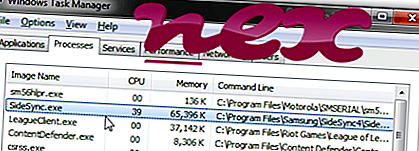
SideSync (sürüm 4.) olarak bilinen işlem, Samsung Electronics CO., LTD (www.samsung.com) firmasının Samsung SideSync yazılımına aittir.
Açıklama: SideSync.exe, Windows işletim sistemi için gerekli değildir ve nispeten az soruna neden olur. SideSync.exe, "C: \ Program Files (x86)" adlı alt klasörde bulunur - çoğunlukla C: \ Program Files (x86) \ Samsung \ SideSync4 \ . Windows 10/8/7 / XP'de bilinen dosya boyutları 12.379.312 bayt (tüm olayların% 18'i), 12.477.600 bayt ve 7 varyanttır.
Yazılımın dosya açıklaması yok. SideSync.exe bir Windows sistem dosyası değil. Verisign imzalı bir dosyadır. Yazılım Windows başlatıldıktan sonra başlar (bkz. Kayıt defteri anahtarı: Çalıştır). SideSync.exe dosyası dijital olarak imzalanmıştır. Program, bir LAN'a veya Internet'e bağlanmak veya LAN'dan bağlanmak için bağlantı noktalarını kullanır. Program görünmüyor. SideSync.exe klavye ve fare girişlerini kaydedebilir ve uygulamaları izleyebilir. Bu nedenle teknik güvenlik derecesi % 39 tehlikelidir ; ancak bu derecelendirmeyi kullanıcı yorumlarıyla da karşılaştırmalısınız.
Bu varyantı kaldırmak için: Samsung SideSync ile ilgili sorunlar ortaya çıkarsa, Denetim Masası uygulamasını kullanarak bir programı kaldırın veya www.samsung.com web sitesini ziyaret edin.Önemli: Bazı kötü amaçlı yazılımlar, özellikle C: \ Windows veya C: \ Windows \ System32 klasöründe bulunduğunda kendisini SideSync.exe olarak kamufle eder. Bu nedenle, bir tehdit olup olmadığını görmek için PC'nizdeki SideSync.exe işlemini kontrol etmelisiniz. Bilgisayarınızın güvenliğini doğrulamak için Güvenlik Görev Yöneticisi'ni öneririz. Bu, Washington Post ve PC World'ün En İyi İndirmeler'inden biriydi.
Temiz ve düzenli bir bilgisayar, SideSync ile ilgili sorunlardan kaçınmak için temel gereksinimdir. Bu, kötü amaçlı yazılım taraması yapmak, 1 cleanmgr ve 2 sfc / scannow kullanarak sabit sürücünüzü temizlemek, artık ihtiyacınız olmayan 3 programı kaldırmak, Otomatik Başlatma programlarını kontrol etmek (4 msconfig kullanarak) ve Windows'un 5 Otomatik Güncellemesini etkinleştirmek anlamına gelir. Daima periyodik yedekleme yapmayı veya en azından geri yükleme noktalarını ayarlamayı unutmayın.
Gerçek bir sorunla karşılaşırsanız, yaptığınız son şeyi veya sorun ilk kez ortaya çıkmadan önce yüklediğiniz son şeyi hatırlamaya çalışın. Sorununuza neden olan işlemleri tanımlamak için 6 resmon komutunu kullanın. Windows'u yeniden yüklemek yerine, ciddi sorunlar için bile, yüklemenizi onarmanız veya Windows 8 ve sonraki sürümleri için 7 DISM.exe / Online / Cleanup-image / Restorehealth komutunu yürütmeniz daha iyidir. Bu, işletim sistemini veri kaybetmeden onarmanıza izin verir.
Bilgisayarınızdaki SideSync.exe işlemini analiz etmenize yardımcı olmak için aşağıdaki programların yardımcı olduğu kanıtlanmıştır: Güvenlik Görev Yöneticisi, klavye ve tarayıcı izleme veya Otomatik Başlatma girdileri gibi katıştırılmış gizli işlemler de dahil olmak üzere çalışan tüm Windows görevlerini görüntüler. Benzersiz bir güvenlik riski derecelendirmesi, işlemin potansiyel casus yazılım, kötü amaçlı yazılım veya Truva atı olma olasılığını gösterir. B Malwarebytes Anti-Malware, uyku casus yazılımlarını, reklam yazılımlarını, Truva atlarını, tuş kaydedicileri, kötü amaçlı yazılımları ve izleyicileri sabit diskinizden algılar ve kaldırır.
İlgili dosya:
lyrmix.dll rchook.dll apphelper.exe SideSync.exe blackglassenhanced.exe davsrv.exe opcddemg.exe rtkauduservice64.exe q.js smartview.dll sesvc.exe












